Cambiar de un móvil Android a un flamante iPhone es un proceso emocionante, pero la tarea de transferir todos tus contactos puede parecer desalentadora. Afortunadamente, existen varios métodos sencillos y rápidos para mover tu agenda completa sin perder ni un solo número. Aquí te explicamos las formas más efectivas para pasar tus contactos de Android a iPhone, desde la opción oficial de Apple hasta alternativas manuales.
El método oficial: la app «Pasar a iOS»
Apple ha simplificado enormemente la migración desde Android con su propia aplicación, «Pasar a iOS» (Move to iOS). Esta es la opción más recomendada por su sencillez y porque transfiere no solo contactos, sino también mensajes, fotos, calendarios y más.
Cuándo usar este método: Es ideal si estás configurando tu iPhone por primera vez. Si ya lo has configurado, necesitarás restablecerlo a los ajustes de fábrica para usar esta app.
Pasos a seguir:
- Instala «Pasar a iOS» en tu Android: Descarga la aplicación gratuita desde la Google Play Store en tu dispositivo Android.
- Inicia la configuración de tu iPhone: Enciende tu nuevo iPhone y sigue los pasos iniciales hasta llegar a la pantalla de «Apps y datos».
- Selecciona «Trasladar datos desde Android»: En la pantalla «Apps y datos» de tu iPhone, elige esta opción. Se generará un código de seis o diez dígitos.
- Abre la app en tu Android: Abre «Pasar a iOS» en tu móvil Android, acepta los términos y condiciones, y pulsa «Siguiente». Introduce el código que aparece en tu iPhone.
- Conecta ambos dispositivos: Tu iPhone creará una red Wi-Fi privada temporal. Tu dispositivo Android se conectará a ella. Espera a que aparezca la pantalla «Transferir datos».
- Elige qué transferir: En tu Android, selecciona «Contactos» y cualquier otro dato que desees mover (fotos, mensajes, etc.). Luego, pulsa «Siguiente».
- Espera a que finalice el proceso: Deja ambos dispositivos cerca y conectados a la corriente hasta que la barra de progreso en el iPhone se complete. No uses ninguna de las aplicaciones en tu Android durante la transferencia. Una vez finalizado, tus contactos estarán en la agenda de tu nuevo iPhone.
Sincronización con tu cuenta de Google
Si usas una cuenta de Google en tu Android, tus contactos probablemente ya estén sincronizados en la nube. Este método es increíblemente fácil y no requiere que restablezcas tu iPhone si ya lo has configurado.
Pasos a seguir:
- Verifica la sincronización en Android: Ve a
Ajustes > Cuentas(oContraseñas y cuentas) en tu móvil Android. Selecciona tu cuenta de Google y asegúrate de que la opción «Contactos» esté activada y sincronizada recientemente. - Añade tu cuenta de Google en el iPhone: En tu iPhone, ve a
Ajustes > Contactos > Cuentas > Añadir cuenta. - Selecciona Google: Elige «Google» de la lista e inicia sesión con el mismo correo y contraseña que usas en tu dispositivo Android.
- Activa la sincronización de contactos: Una vez iniciada la sesión, asegúrate de que el interruptor junto a «Contactos» esté activado (en verde).
- Espera la magia: El iPhone comenzará a sincronizar automáticamente los contactos de tu cuenta de Google. En pocos minutos, aparecerán en la aplicación «Contactos» de tu iPhone.
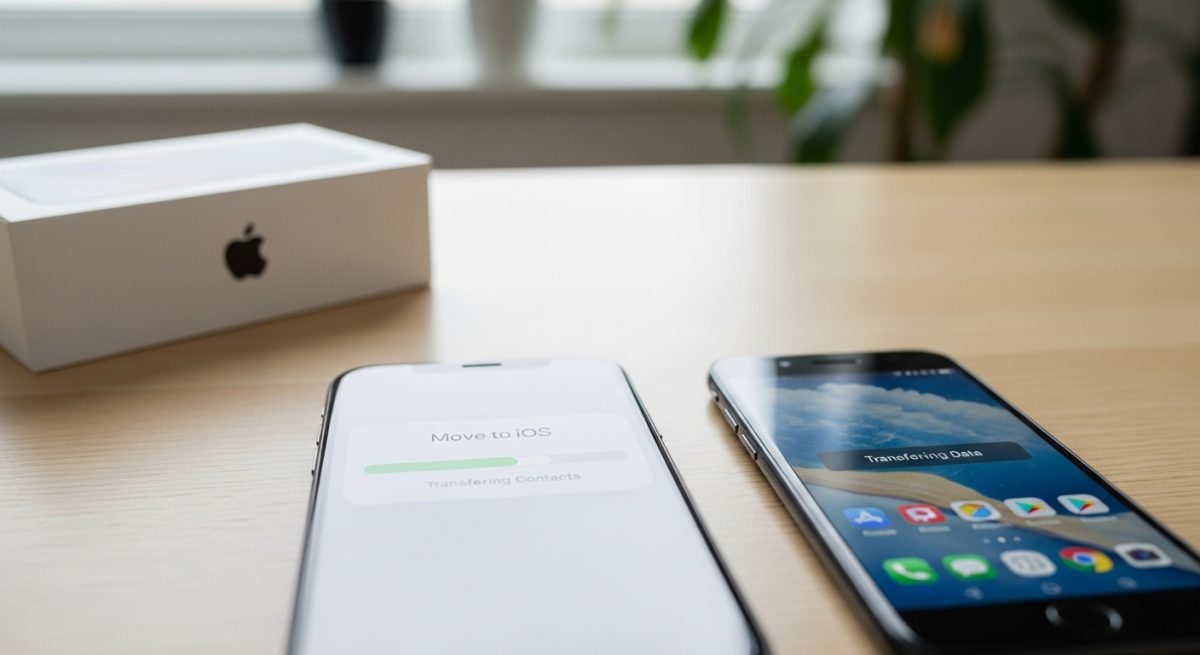
Transferencia manual con un archivo VCF
Este método clásico consiste en exportar todos tus contactos de Android a un único archivo (.vcf o vCard) y luego importarlo en tu iPhone. Es una solución universal que funciona sin depender de aplicaciones o cuentas en la nube.
Pasos a seguir en Android:
- Abre la app de Contactos: En tu dispositivo Android, abre la aplicación de Contactos.
- Busca la opción de exportar: Ve al menú de ajustes de la app (generalmente representado por tres puntos o líneas). Busca una opción como
Importar/ExportaroGestionar contactos. - Exporta a un archivo .vcf: Selecciona la opción para
Exportary elige guardar los contactos como un archivo.vcfen el almacenamiento interno de tu teléfono.
Cómo pasar el archivo al iPhone:
- Por correo electrónico: La forma más sencilla es enviarte a ti mismo un correo electrónico con el archivo
.vcfcomo adjunto. Abre el correo en tu iPhone, pulsa sobre el archivo adjunto y selecciona «Añadir todos los X contactos». - Mediante iCloud: Si tienes acceso a un ordenador, puedes subir el archivo
.vcfa iCloud.com. Inicia sesión con tu Apple ID, ve a la sección de «Contactos», haz clic en el ícono de engranaje en la esquina inferior izquierda y selecciona «Importar vCard». Los contactos se sincronizarán automáticamente con tu iPhone.
Usar la tarjeta SIM (método limitado)
Si bien es una opción, usar la tarjeta SIM para transferir contactos es un método anticuado y con limitaciones. La mayoría de las tarjetas SIM solo pueden almacenar una cantidad limitada de contactos (alrededor de 200-250) y no guardan información adicional como fotos, correos electrónicos o múltiples números por contacto.
Pasos a seguir:
- Exporta contactos a la SIM en Android: Abre la app de Contactos, ve a
Ajustes > Importar/Exportary seleccionaExportar a tarjeta SIM. Ten en cuenta que es posible que debas seleccionar los contactos uno por uno. - Coloca la SIM en el iPhone: Apaga ambos dispositivos, retira la tarjeta SIM de tu Android e insértala en tu iPhone.
- Importa los contactos en el iPhone: Enciende tu iPhone, ve a
Ajustes > Contactosy pulsa la opciónImportar contactos de la SIM.
Este método solo se recomienda si tienes muy pocos contactos o como último recurso si las otras opciones no funcionan. La sincronización con Google o el uso de «Pasar a iOS» son, sin duda, las mejores alternativas para asegurar una transición completa y sin complicaciones. Si, por alguna razón, has perdido información durante el proceso, recuerda que existen formas de ¿cómo recuperar archivos borrados de un dispositivo Android?, aunque la prevención es siempre la mejor estrategia.








